Photoshop合成手拿长剑的英雄女孩魔幻场景教
遵循以上步骤来再做一个无缝融合:按照色相/饱和度、色阶、蒙版、仿制图章的顺序。

Step 20
现在给画面制造一些“战火!”在girl组层上面,所有烟雾层下面创建一新层,名为:"fire glow"。用椭圆工具画出一个大大滴选区,并用100px来羽化。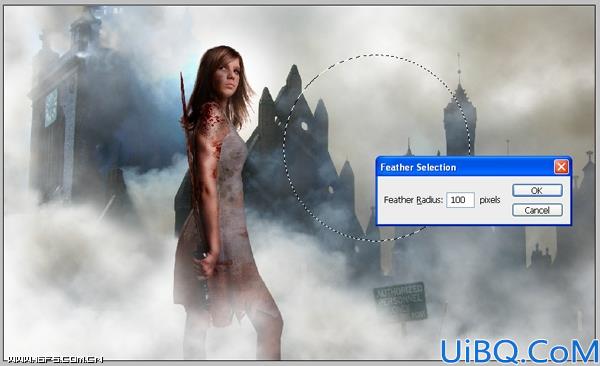
将选区填充为橘**,我用的是fc6e05, 变更混合模式为叠加,不透明度为70%。基本制造出了战火引发硝烟的幻觉感。多复制几次这个层,并把副本分散的遍布下~
你可以参考下图~~

Step 21 还不赖,但我们创建的所有烟雾层有个问题:我们把一个对比度很高的对象放在了一个低对比度的背景上。两个元素看起来并不适合放在一起。我们要解决这个问题: 创建一新层,放在图层面板的顶端,名为“black crush”,用黑色将其填充。改变混合模式为叠加。用橡皮工具,调整不同尺寸和不同透明度,由中心开始往外擦。 最终,中间部分应该是完全擦掉了,而边缘几乎没有擦- -
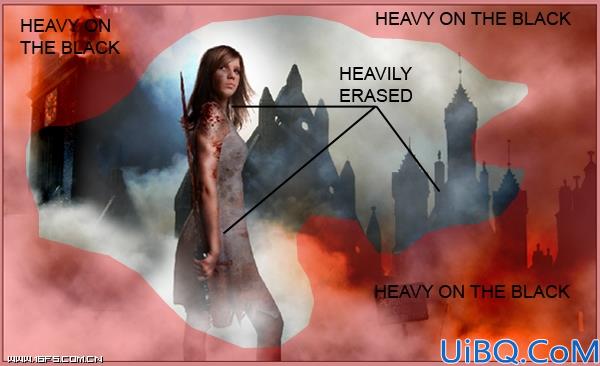
要记住哒是:远景相对来说应该淡些,近景应该深些。举个例子:把那些背景建筑擦抹的越多,给人的感觉它们离的就越远,保持住近景的暗度, 最终你将会看到以下结果:










 加载中,请稍侯......
加载中,请稍侯......
精彩评论